تفضيل الترقية للصيانة المخططة لبيئة خدمة التطبيق
يتم تحديث خدمة تطبيق Azure بانتظام لتوفير ميزات جديدة وإصدارات جديدة لوقت التشغيل وتحسينات الأداء وإصلاحات الأخطاء. يعرف هذا أيضًا باسم الصيانة المخطط لها. تتم الترقية تلقائيًا. يتم تطبيق الترقيات تدريجيًا من خلال المناطق التي تتبع ممارسات النشر الآمن لـ Azure. App Service Environment هي إحدى ميزات خدمة تطبيقات Azure التي توفر بيئة معزولة تماماً ومخصصة لتشغيل تطبيقات خدمة التطبيقات بأمان على نطاق واسع. نظرًا للطبيعة المعزولة لبيئة خدمة التطبيق، لديك فرصة للتأثير على عملية الترقية.
إذا لم يكن لديك App Service Environment، فاطلع على كيفية إنشاء App Service Environment v3.
إشعار
تتناول هذه المقالة الميزات والفوائد وحالات الاستخدام الخاصة ببيئة App Service Environment الإصدار 3، والتي يتم استخدامها مع خطط خدمة التطبيقات المعزولة الإصدار 2.
باستخدام بيئة خدمة التطبيق الإصدار 3، يمكنك تحديد تفضيلاتك لوقت وكيفية تطبيق الصيانة المخططة. يمكن تطبيق الترقية تلقائيًا أو يدويًا. حتى مع تعيين تفضيلاتك إلى تلقائي، لديك بعض الخيارات للتأثير على التوقيت.
تفضيل الترقية التلقائية
عند استخدام تفضيلات ترقية تلقائية، يقوم النظام الأساسي بترقية مثيل App Service Environment عند توفر الترقية في المنطقة التي يتم نشر المثيل فيها. يمكنك الاختيار من واحد من هذه الخيارات:
- بلا هو الخيار الافتراضي. يطبق هذا الخيار الترقية تلقائيا أثناء عملية الترقية لتلك المنطقة.
- يطبق الترقية بشكل مبكر تلقائيا، ولكنه يعطي الأولوية لها كأحد المثيلات الأولى في المنطقة التي سيتم ترقيتها.
- يطبق وقت متأخر الترقية تلقائيا، ولكن المثيل هو واحد من آخر مثيل في المنطقة التي سيتم ترقيتها.
في المناطق الأصغر، قد تكون تفضيلات الترقية المبكرة والتأخر قريبة جدًا من بعضها البعض.
تفضيل الترقية اليدوي
يمنحك تفضيلات الترقية اليدوية خيار تلقي إعلام عند توفر ترقية. التوفر مرئي أيضا في مدخل Microsoft Azure. بعد توفر الترقية، سيكون لديك 15 يومًا لبدء عملية الترقية. إذا لم تبدأ الترقية خلال 15 يوما، تتم معالجة الترقية مع الترقيات التلقائية المتبقية في المنطقة.
لا تؤثر الترقيات عادة على توفر تطبيقاتك. تضيف الترقية مثيلات إضافية للتأكد من توفر نفس السعة أثناء الترقية. تتم إضافة المثيلات المصححة والمعاد تشغيلها مرة أخرى في التدوير، وعندما يكون لديك أحمال عمل حساسة لإعادة التشغيل، يجب أن تخطط لبدء الصيانة خلال ساعات غير العمل. تنتهي عملية الترقية الكاملة عادة في غضون 18 ساعة، ولكن قد تستغرق وقتا أطول. بمجرد بدء الترقية، يتم تشغيل الترقية حتى تكتمل ولا يتم إيقافها مؤقتا خلال ساعات العمل القياسية.
إشعار
في حالات نادرة، قد يتأثر توفر الترقية بالإصلاحات العاجلة للأمان التي تحل محل الترقية المخطط لها، أو تراجع موجود في الترقية المخطط لها قبل تطبيقها على المثيل الخاص بك. في هذه الحالات النادرة، ستتم إزالة الترقية المتوفرة وستنتقل إلى الترقية التلقائية.
تكوين الإشعارات
عند توفر ترقية، يضيف Azure حدث صيانة مخطط له في لوحة معلومات حالة الخدمة في Azure Monitor. لمشاهدة الإعلامات السابقة في مدخل Microsoft Azure، انتقل إلى خدمة مراقبة > الصفحة الرئيسية > الصيانة المخططة لصحة > الخدمة. لتسهيل العثور على الأحداث ذات الصلة، حدد مربع الخدمة وحدد نوع خدمة التطبيق فقط. يمكنك أيضًا التصفية حسب الاشتراك والمنطقة.
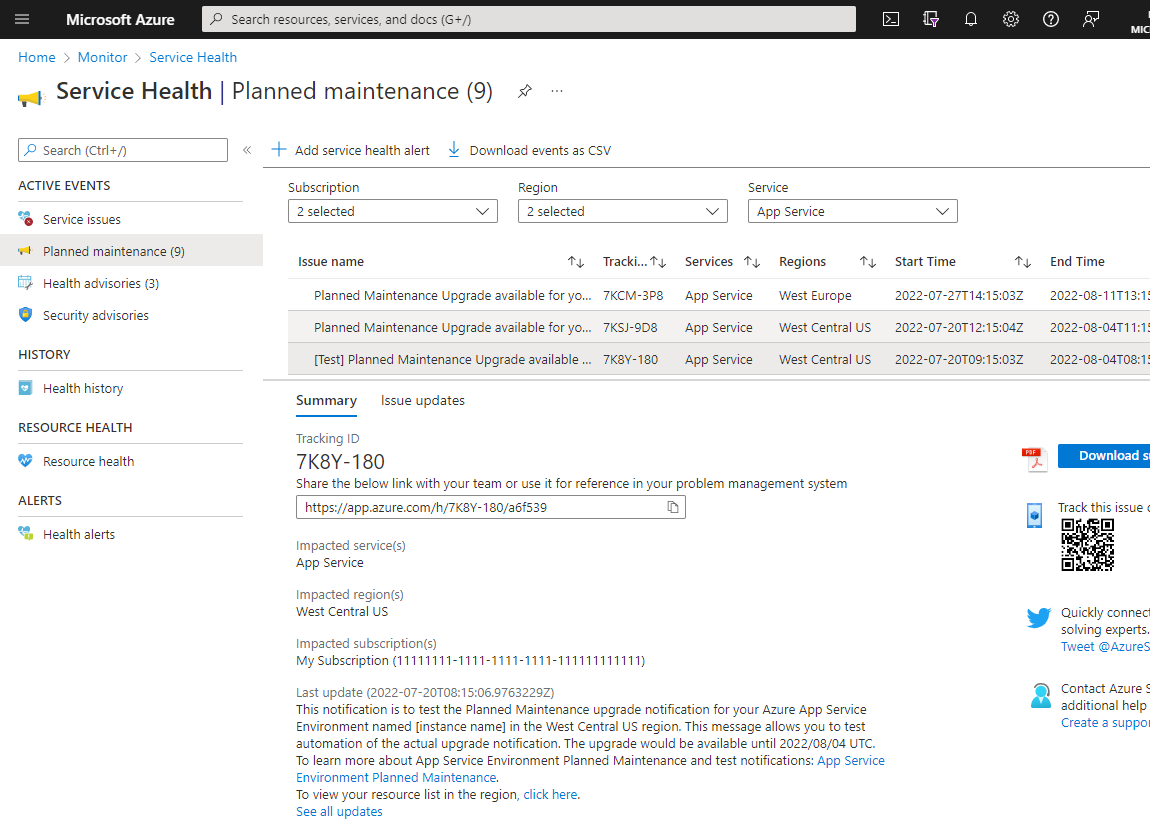
يمكنك تكوين التنبيهات لإرسال رسالة إلى عنوان بريدك الإلكتروني و/أو رقم هاتف SMS عند إنشاء حدث في Azure Monitor. يمكنك أيضًا إعداد مشغل لدالة Azure أو التطبيق المنطقي المخصص، والذي يسمح لك باتخاذ إجراء تلقائيًا على مواردك. قد يكون هذا الإجراء لتحويل حركة المرور تلقائيا من بيئة App Service في منطقة تمت ترقيتها إلى App Service Environment في منطقة أخرى. بعد ذلك، يمكنك تغيير نسبة استخدام الشبكة تلقائيًا إلى الحالة العادية عند اكتمال الترقية.
لتكوين تنبيهات إعلامات الترقية، حدد تنبيه إضافة حالة الخدمة في أعلى لوحة المعلومات. تعرف على المزيد حول تنبيهات Azure Monitor. ترشدك هذه المقالة الإرشادية خلال تكوين التنبيهات لأحداث حالة الخدمة. وأخيرا، يمكنك اتباع هذا الدليل الإرشادي لمعرفة كيفية إنشاء مجموعات الإجراءات التي يتم تشغيلها استنادا إلى التنبيه.
إرسال إعلامات الاختبار
أثناء إنشاء منطق الأتمتة والإعلام، تريد اختباره قبل أن تتوفر الترقية الفعلية لأن هذه الترقية قد تكون أكثر من شهر. يتمتع مدخل Microsoft Azure بالقدرة على إرسال إعلام متاح لترقية اختبار خاصة، والذي يمكنك استخدامه للتحقق من منطق الأتمتة. الرسالة مشابهة للإعلام الحقيقي، ولكن العنوان مسبوق ب "[Test]" والوصف مختلف. يمكنك إرسال إعلامات الاختبار بعد تكوين تفضيلات الترقية إلى يدوي.
لإرسال إعلام اختبار، انتقل إلى صفحة التكوين لبيئة خدمة التطبيقات وحدد الارتباط إرسال إعلام اختبار. يتم إرسال إعلامات الاختبار على دفعات كل 15 دقيقة.
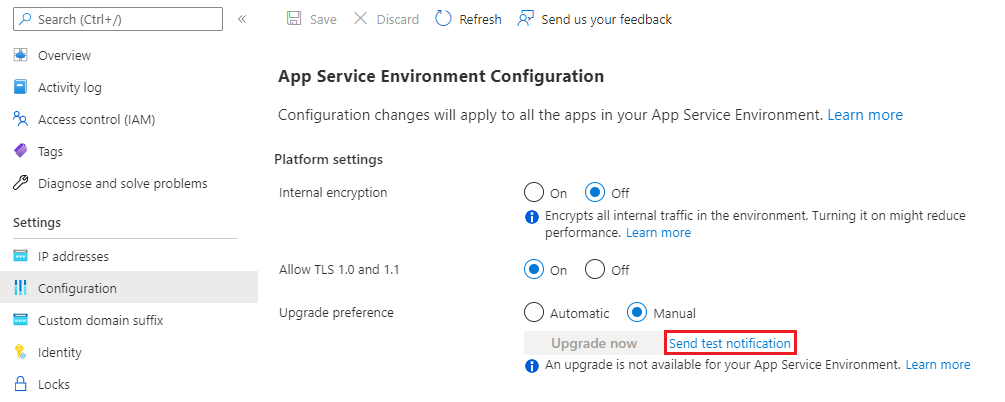
استخدام مدخل Microsoft Azure لتكوين تفضيلات الترقية
- من مدخل Microsoft Azure، انتقل إلى صفحة التكوين لبيئة خدمة التطبيق الخاصة بك.
- حدد تفضيلات الترقية.
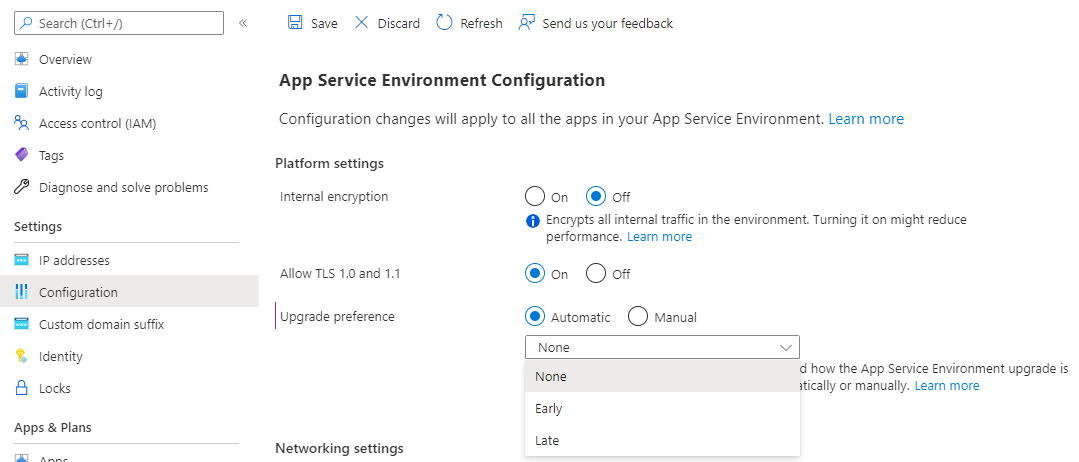
- حدد "Save" في الجزء العلوي من الصفحة.
استخدام Azure CLI لتكوين تفضيلات الترقية
تستخدم التجربة الموصى بها للترقية مدخل Microsoft Azure. إذا قررت استخدام Azure CLI لتكوين الترقية وتنفيذها، فيجب عليك اتباع الخطوات الموضحة هنا بالترتيب. يمكنك تشغيل الأوامر محليًا بعد تثبيت Azure CLI أو استخدام Azure Cloud Shell.
استبدل العناصر النائبة للاسم ومجموعة الموارد بقيمك لبيئة خدمة التطبيقات التي تريد تكوينها. للاطلاع على تفضيلات الترقية الحالية:
ASE_NAME=<Your-App-Service-Environment-name>
ASE_RG=<Your-Resource-Group>
az resource show --name $ASE_NAME -g $ASE_RG --resource-type "Microsoft.Web/hostingEnvironments" --query properties.upgradePreference
لتحديث تفضيلات الترقية إلى يدوي:
ASE_NAME=<Your-App-Service-Environment-name>
ASE_RG=<Your-Resource-Group>
az resource update --name $ASE_NAME -g $ASE_RG --resource-type "Microsoft.Web/hostingEnvironments" --set properties.upgradePreference=Manual
استخدام مدخل Microsoft Azure لترقية بيئة خدمة التطبيقات
عند توفر ترقية، يتم عرض شعار في مدخل Microsoft Azure. اتبع هذه الخطوات لبدء الترقية:
- من مدخل Microsoft Azure، انتقل إلى صفحة التكوين لبيئة خدمة التطبيق الخاصة بك.
- حدد الزر ترقية الآن.
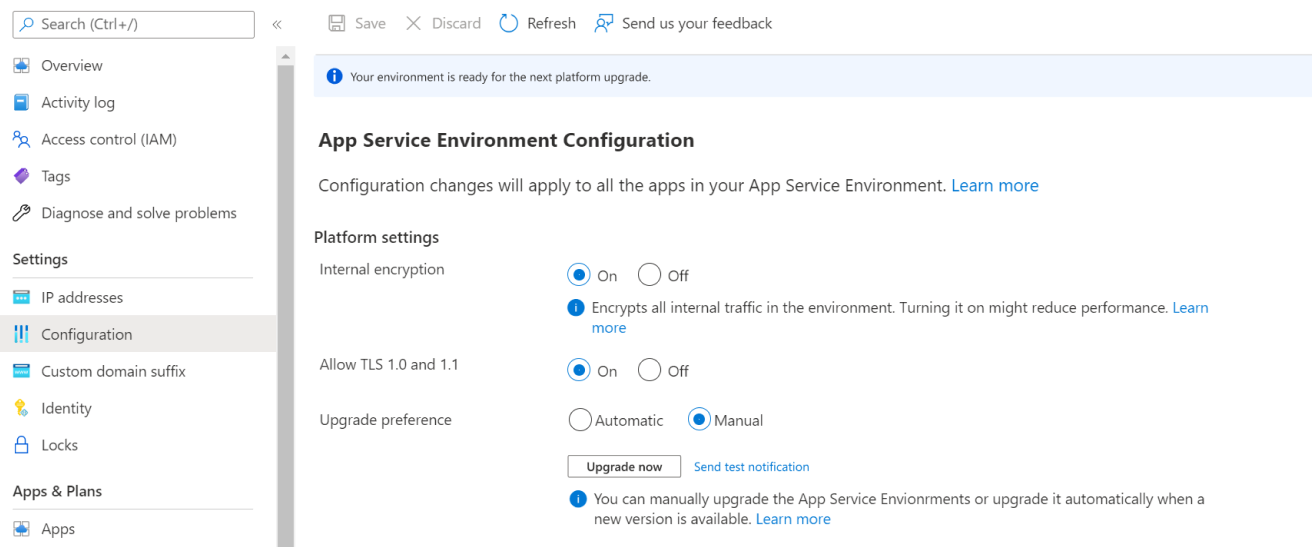
- يظهر شعار تأكيد. حدد بدء الترقية لبدء عملية الترقية. يتم إرسال الإعلامات أثناء الترقية إذا قمت بتكوينها. للحصول على مزيدٍ من المعلومات، يرجى الرجوع إلى تكوين الجهاز.
استخدام Azure CLI لترقية بيئة خدمة التطبيقات
قم بتشغيل هذه الأوامر للحصول على معرف بيئة خدمة التطبيقات وتخزينه كمتغير بيئة. استبدل العناصر النائبة للاسم ومجموعة الموارد بقيمك لبيئة خدمة التطبيقات التي تريد ترحيلها.
ASE_NAME=<Your-App-Service-Environment-name>
ASE_RG=<Your-Resource-Group>
ASE_ID=$(az appservice ase show --name $ASE_NAME --resource-group $ASE_RG --query id --output tsv)
قم بتشغيل هذا الأمر لإرسال إعلام ترقية اختبار:
az rest --method POST --uri "${ASE_ID}/testUpgradeAvailableNotification?api-version=2022-03-01"
قم بتشغيل هذا الأمر لبدء عملية الترقية:
az rest --method POST --uri "${ASE_ID}/upgrade?api-version=2022-03-01"
الخطوات التالية
الملاحظات
قريبًا: خلال عام 2024، سنتخلص تدريجيًا من GitHub Issues بوصفها آلية إرسال ملاحظات للمحتوى ونستبدلها بنظام ملاحظات جديد. لمزيد من المعلومات، راجع https://aka.ms/ContentUserFeedback.
إرسال الملاحظات وعرضها المتعلقة بـ